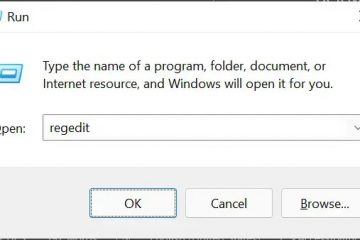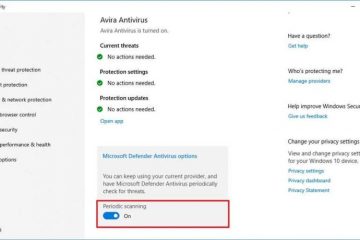Neste guia, exploramos as complexidades de abrir arquivos RAW, visualizar arquivos RAW e editar arquivos RAW no Windows 11 e Windows 10. Ele foi projetado para ajudar usuários iniciantes e experientes a lidar com arquivos de imagem RAW de maneira eficaz em seus sistemas Windows..
Compreendendo os arquivos RAW
Os arquivos RAW, muitas vezes comparados a negativos digitais, são arquivos de imagem não compactados que capturam todos os dados do sensor da câmera. Esses arquivos fornecem uma imagem de maior qualidade e mais detalhada em comparação com JPEGs padrão, mas também são maiores em tamanho e não podem ser usados diretamente sem processamento de imagem. A natureza detalhada dos arquivos RAW permite opções de pós-processamento mais robustas, tornando-os a escolha preferida para fotógrafos profissionais e entusiastas.
Abrir arquivos RAW e visualizar arquivos RAW
O Windows 10 e 11 evoluíram para oferecer melhor suporte para arquivos RAW. Inicialmente, a visualização de arquivos RAW no Windows exigia codecs adicionais ou software de terceiros. No entanto, a Microsoft lançou a extensão Raw Image, simplificando significativamente esse processo. Esta extensão permite a visualização nativa de formatos de arquivo RAW de várias câmeras digitais, permitindo aos usuários visualizar miniaturas e metadados diretamente no Windows File Explorer ou no aplicativo Fotos. A extensão abrange uma ampla variedade de modelos de câmeras, mas alguns formatos ainda podem precisar de software especializado para visualização e edição.
Editar arquivos RAW
A edição de imagens RAW no Windows pode ser realizada através de vários softwares dedicados. As opções variam de ferramentas de nível profissional, como o Adobe Lightroom, conhecido por seus amplos recursos de edição e opções de armazenamento em nuvem, até programas mais simples, como o InPixio Photo Studio, que oferece recursos como remoção de fundo e ajustes automáticos de cores. Ao escolher um software de edição, é essencial considerar o nível de controle que você deseja sobre suas imagens e os recursos específicos necessários para seu fluxo de trabalho.
Conversão de imagens RAW
Para compatibilidade e facilidade de compartilhamento, muitas vezes é necessário converter imagens RAW em formatos mais universalmente acessíveis, como JPEG ou PNG. Isso pode ser feito através do próprio software de edição. A maioria dos programas oferece opções simples para salvar ou exportar seus arquivos RAW editados para esses formatos de arquivo mais comuns.
Como obter a extensão de imagem Raw da Microsoft para Windows
O Microsoft Raw Image Extension é um aplicativo opcional crucial que permite aos usuários do Windows lidar diretamente com imagens RAW. Ele fornece suporte nativo para visualização desses arquivos, garantindo compatibilidade entre vários modelos de câmeras.
Baixe e instale o Microsoft Raw Image Extension para Windows
Você pode obter a versão mais recente versão do codec RAW do Windows aqui. Após a conclusão do download, ele deverá ser instalado automaticamente. Após a instalação, poderá ser necessário reiniciar o sistema para que as alterações entrem em vigor. Reinicie o computador para concluir o processo de instalação.
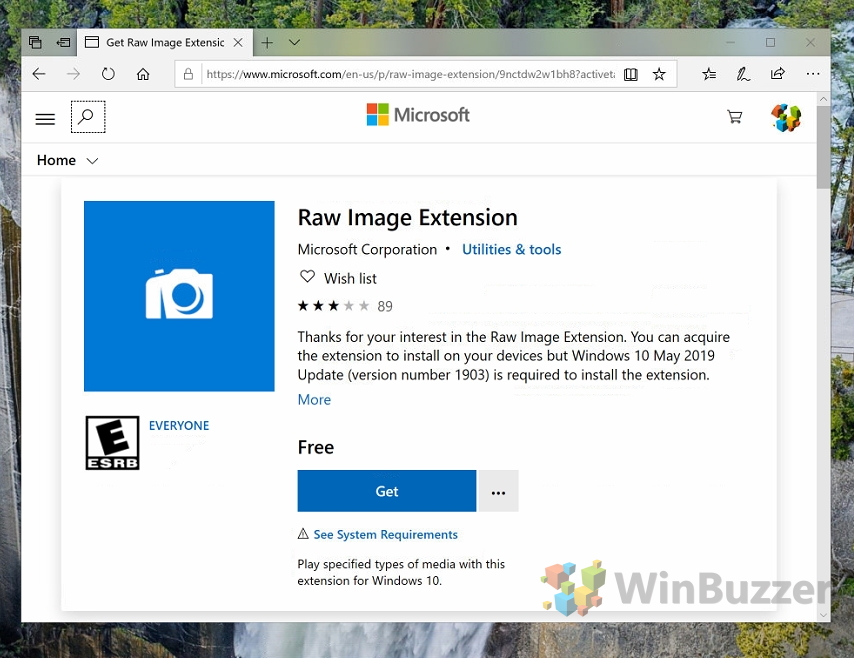 Ver imagens RAW no File Explorer
Ver imagens RAW no File Explorer
O Windows deve mostrar automaticamente as miniaturas dos seus arquivos RAW após a conclusão da instalação do codec. A extensão de imagem Raw da Microsoft para Windows permite várias outras opções no File Explorer, que mostramos nos métodos separados abaixo.
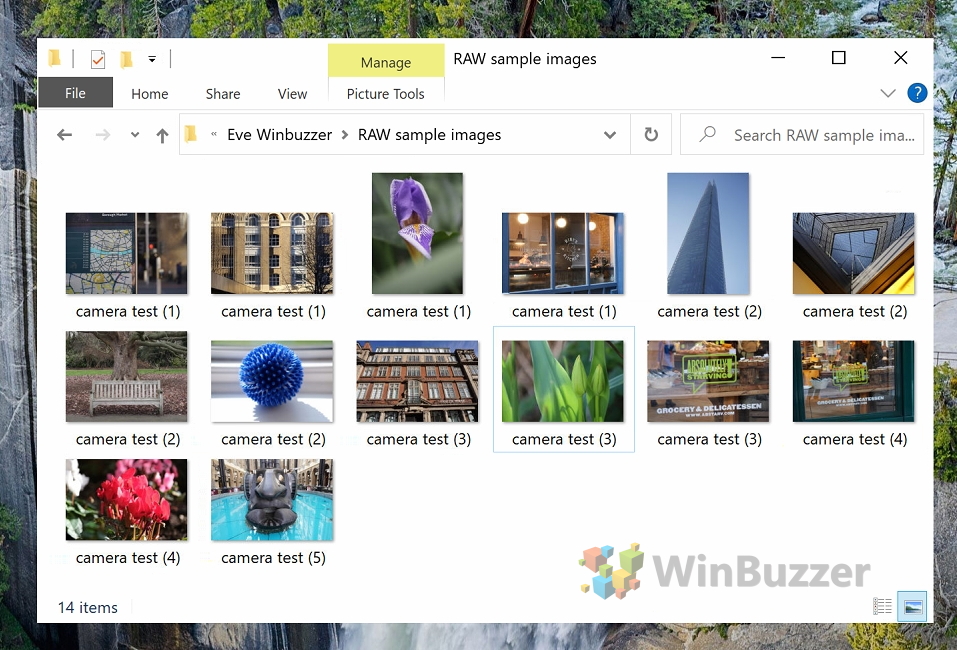
Como gerenciar e visualizar arquivos de imagem Raw com o Windows 10 File Explorer
O Windows 10 File Explorer é uma ferramenta robusta para fotógrafos e artistas digitais gerenciarem e visualizarem arquivos de imagem RAW. Esta seção mostra como usar os recursos integrados do File Explorer para organizar, classificar e visualizar imagens RAW com eficiência, melhorando seu fluxo de trabalho de fotografia digital.
Ativar metadados de imagens RAW na visualização “Detalhes”
Para acessar informações detalhadas sobre seus arquivos RAW diretamente no Explorador de Arquivos, vá para a guia “Visualizar“. Aqui, clique em “Detalhes“, selecione “Adicionar colunas“ e escolha “Escolher colunas“.
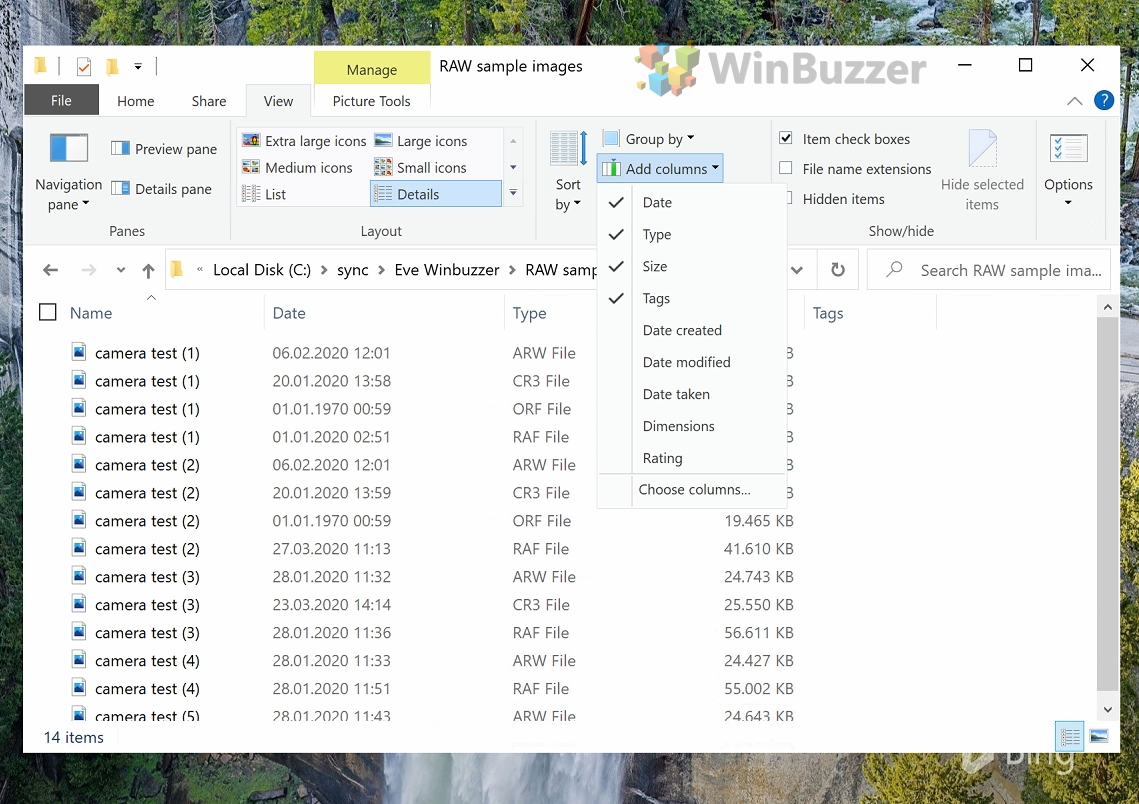
Selecionar metadados de imagem RAW para exibição
Na caixa de diálogo “Escolher detalhes”, você pode selecionar os dados de imagem específicos importantes para o seu trabalho, como tempo de exposição, fabricante da câmera, modelo da câmera, distância focal, profundidade de bits, taxa de bits e abertura. de acordo com suas necessidades fotográficas específicas.
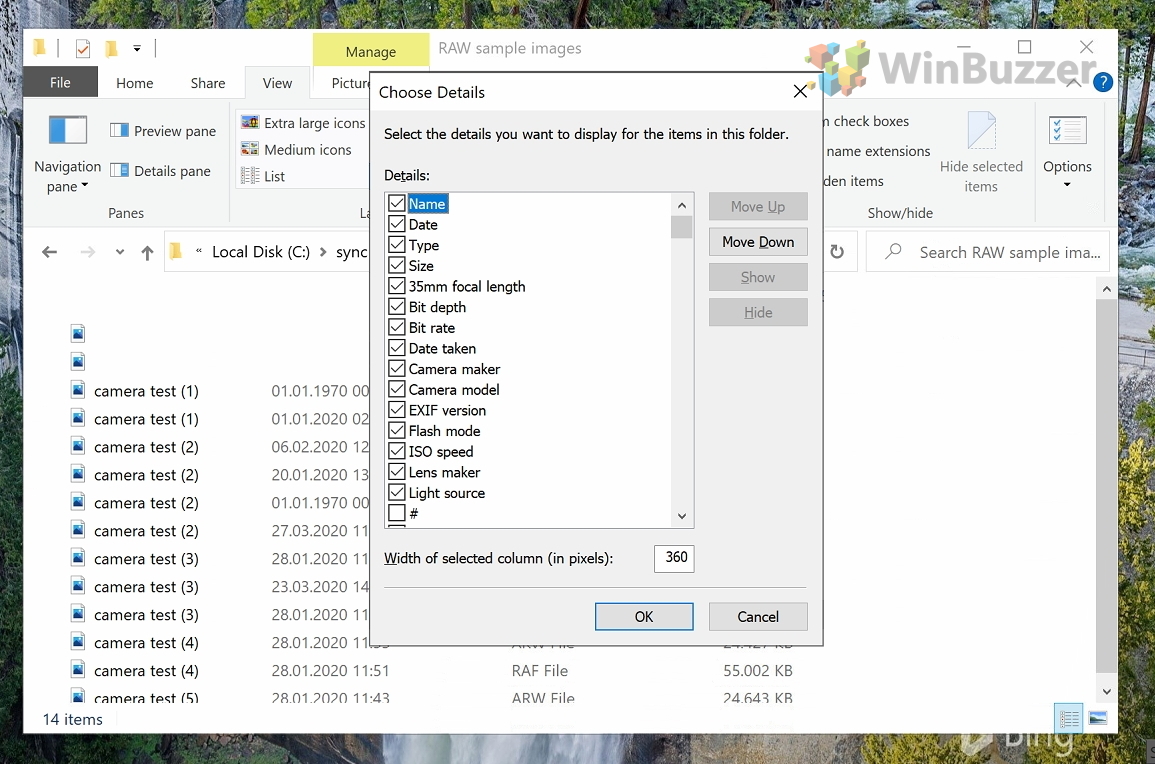
Gerencie imagens RAW com base em metadados na visualização”Detalhes”
Depois de personalizar suas colunas e clicar em”OK“, você verá as informações selecionadas exibidas em colunas individuais para cada arquivo de imagem RAW no Windows 10 File Explorer. Isso permite fácil classificação e gerenciamento com base em metadados específicos.
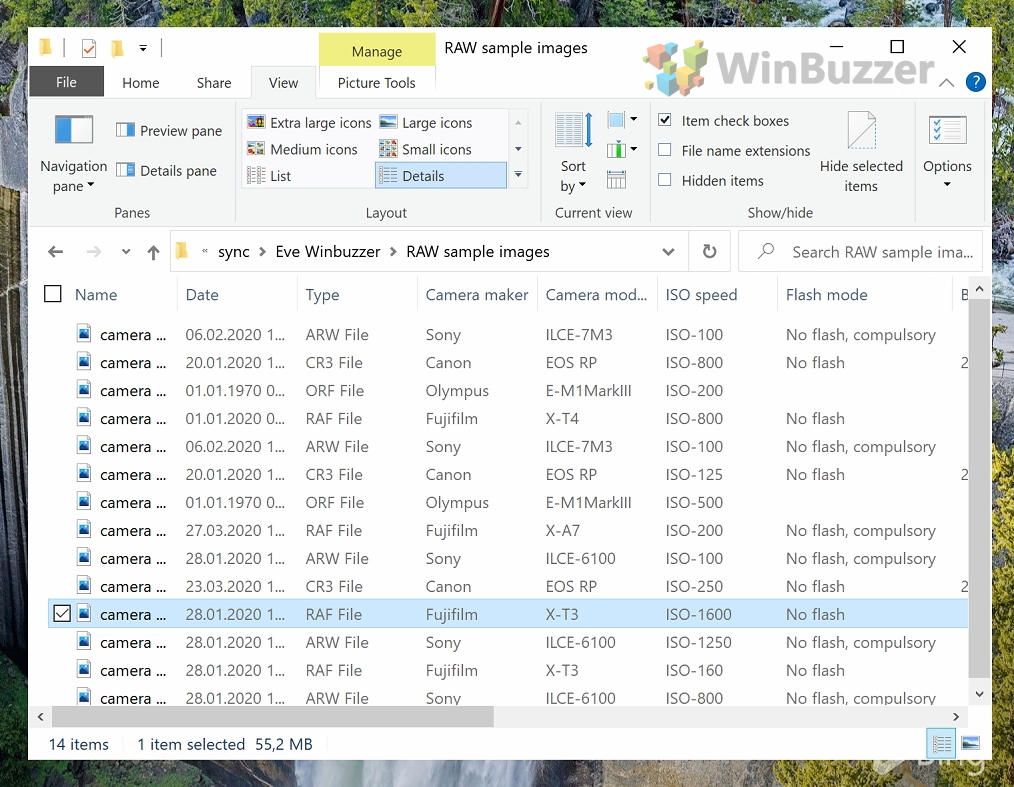
Ative o painel de visualização maior do File Explorer para uma visualização ampliada
Para uma exibição maior de suas fotos, ative o “painel de visualização“na guia “Visualizar“. Esse recurso aprimora a visualização visual de suas imagens RAW, facilitando a identificação e a seleção de arquivos específicos.
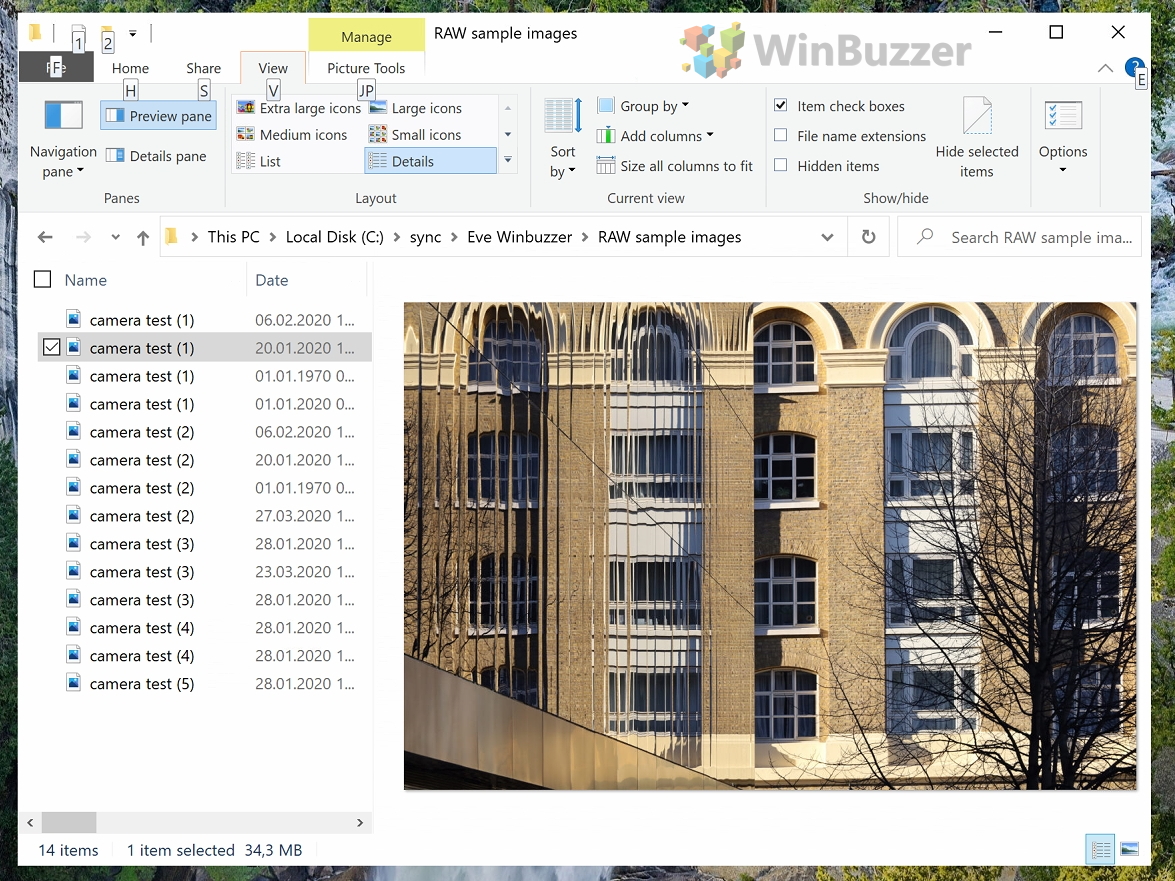
Como gerenciar e visualizar arquivos de imagem Raw com o Windows 11 File Explorer
Esta seção o ajudará a utilizar o interface renovada do Explorador de Arquivos no Windows 11 para gerenciamento eficaz de arquivos RAW para organizar, classificar e visualizar suas imagens RAW.
Mude para a visualização “Detalhes”
Comece mudando para a visualização “Detalhes“no Explorador de Arquivos. Essa visualização fornece um layout abrangente, listando suas imagens RAW junto com informações importantes do arquivo, auxiliando no processamento de imagens digitais mais eficiente.
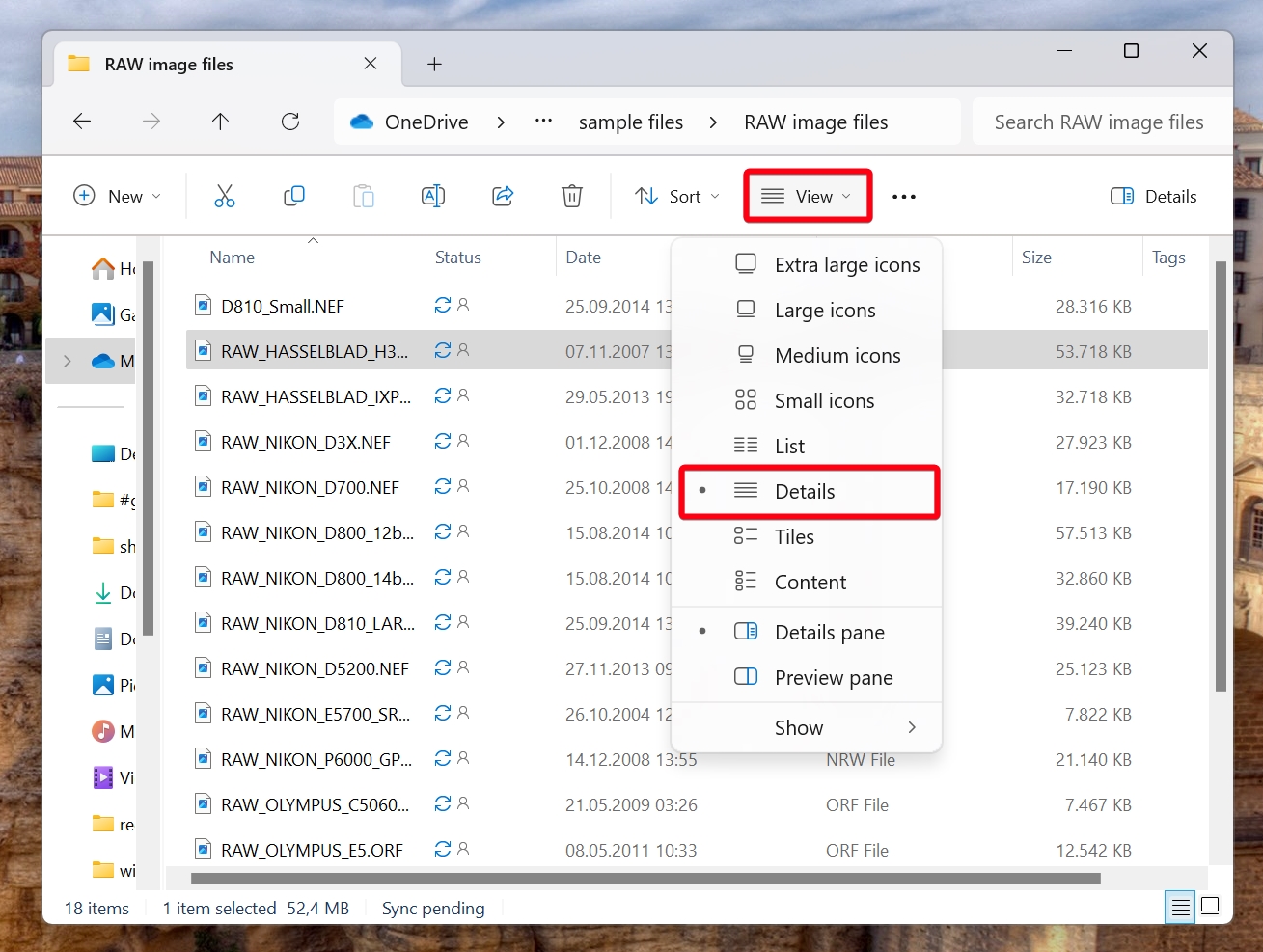 Abra a configuração da coluna”Escolher detalhes”
Abra a configuração da coluna”Escolher detalhes”
Acesse a opção”Escolher detalhes“clicando com o botão direito do mouse no cabeçalho da coluna. Esse recurso permite personalizar quais detalhes são exibidos, atendendo às suas necessidades específicas no gerenciamento de arquivos de fotografia digital.
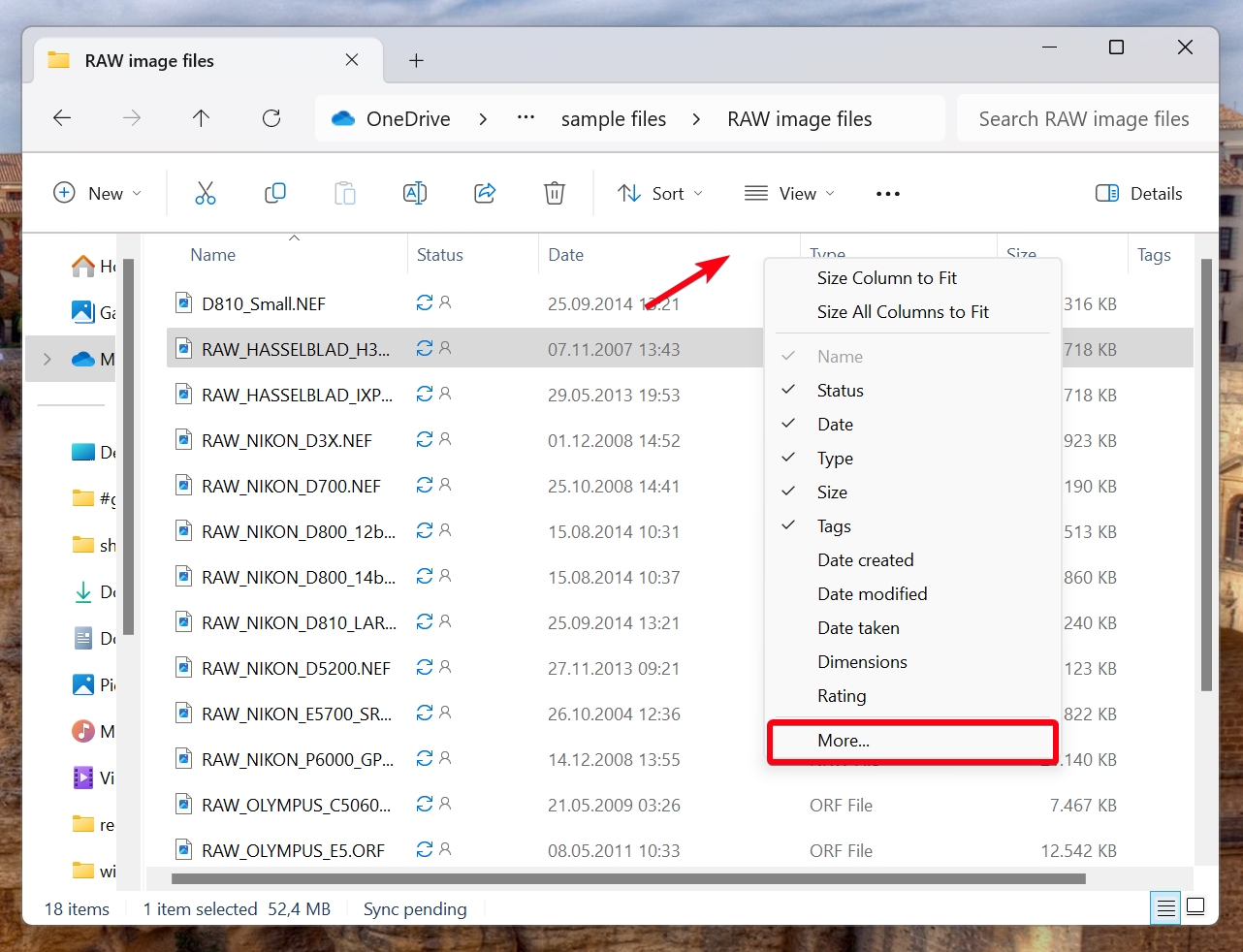 Selecione os detalhes a serem mostrados nas colunas
Selecione os detalhes a serem mostrados nas colunas
Na caixa de diálogo”Escolher detalhes”, selecione os campos de metadados que deseja visualizar, como tamanho do arquivo, data da captura, modelo da câmera etc. Adaptar essas colunas ajuda a organizar e classificar seus arquivos fotográficos de maneira mais eficaz.
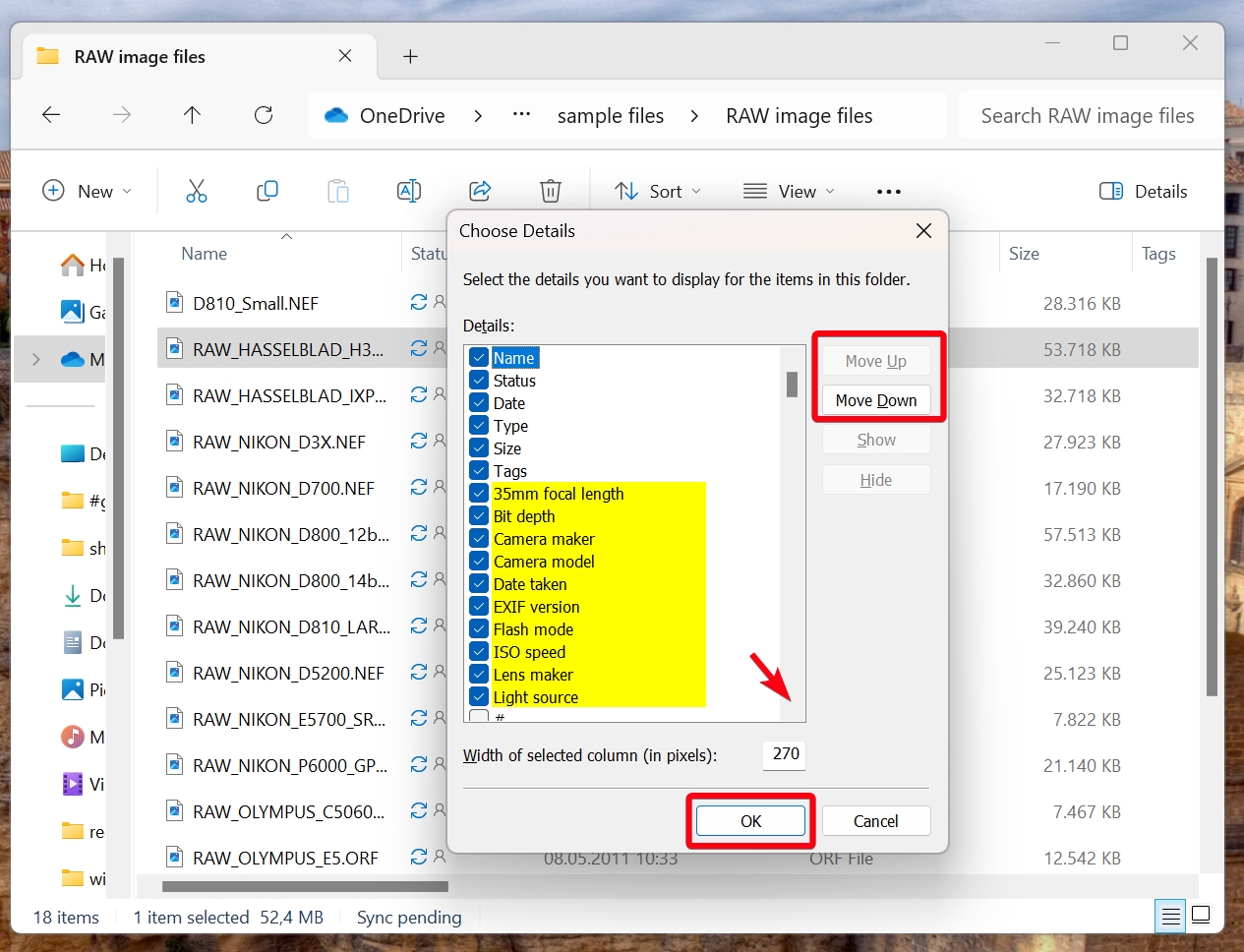 Use metadados de arquivos de imagem RAW no File Explorer
Use metadados de arquivos de imagem RAW no File Explorer
Utilize as informações de metadados diretamente no File Explorer para gerenciar seus arquivos RAW. Esse recurso aprimorado de navegação de arquivos do Windows 11 facilita o gerenciamento de grandes volumes de arquivos fotográficos. Você pode classificar por qualquer tipo de metadado clicando no respectivo cabeçalho da coluna.
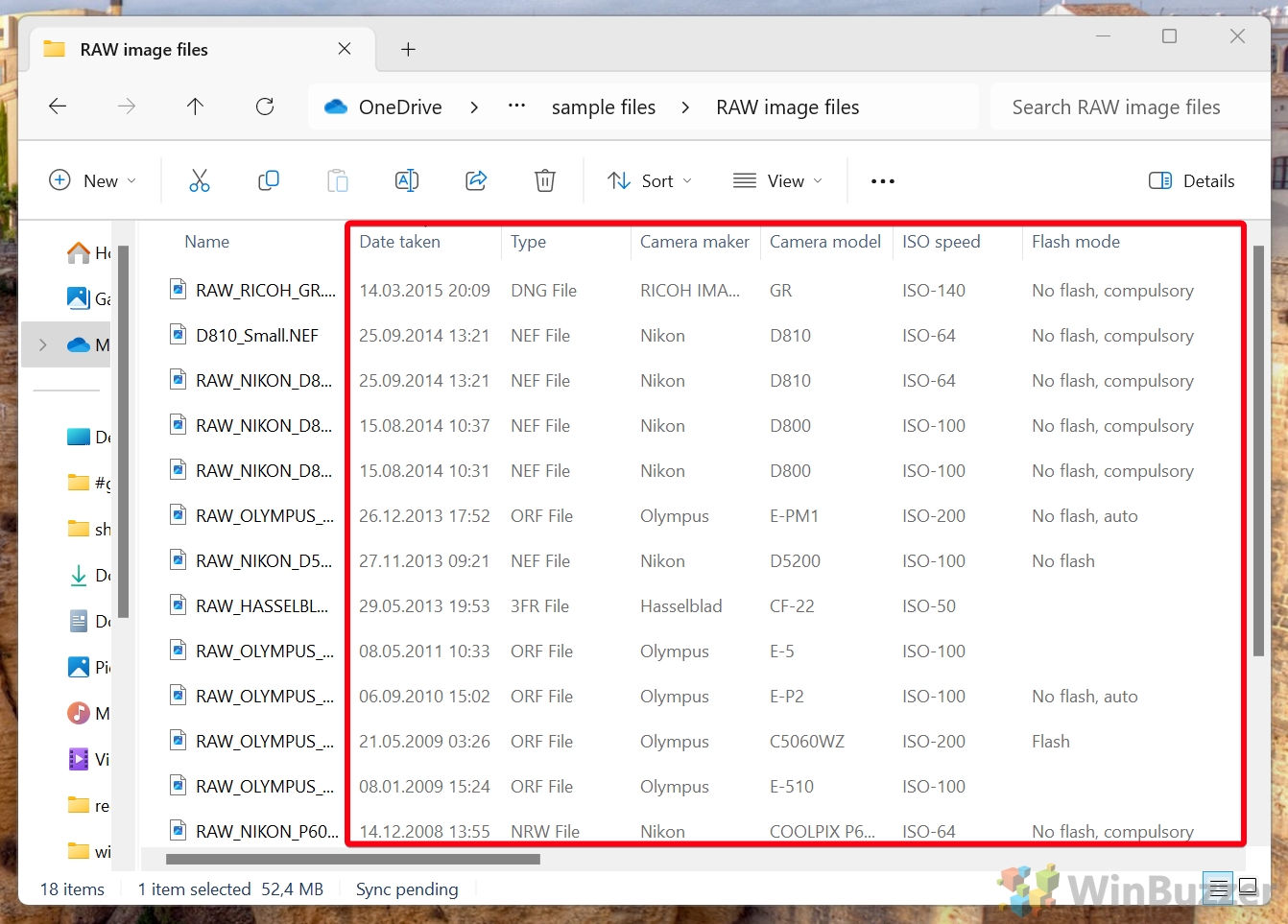 Opcional: mostre metadados do arquivo RAW no painel”Detalhes”.
Opcional: mostre metadados do arquivo RAW no painel”Detalhes”.
Para obter informações adicionais, use a opção”Detalhes“painel. Essa opção, encontrada na guia”Visualizar“e por meio de um botão separado no canto superior direito, fornece uma visão detalhada dos metadados do seu arquivo RAW, melhorando sua experiência de processamento de imagens digitais.
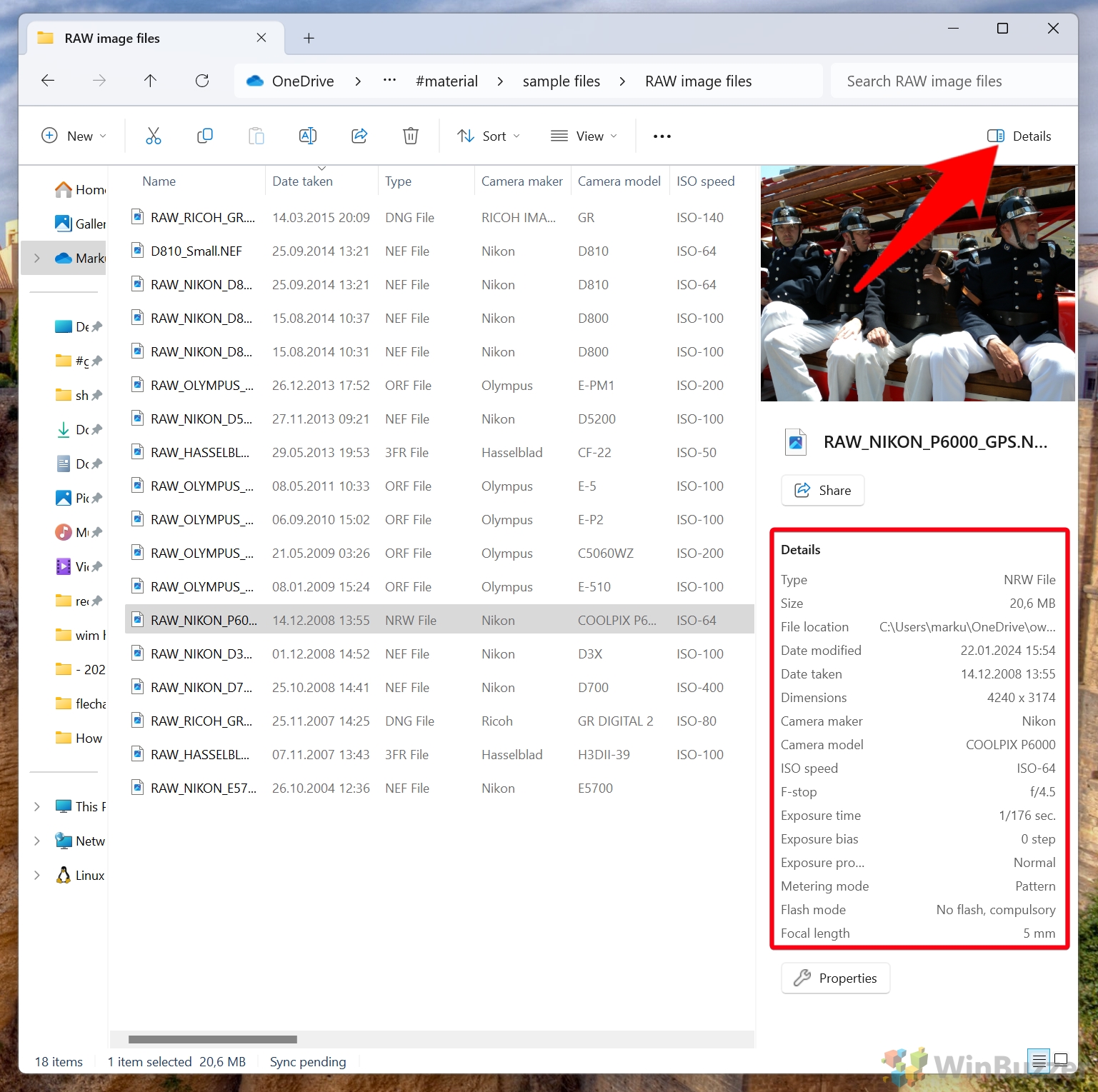 Opcional: use o painel”Visualização”para visualizações maiores
Opcional: use o painel”Visualização”para visualizações maiores
Ative o painel “Visualizar“para uma visualização ampliada das imagens RAW selecionadas. Esse recurso, facilmente ativado na guia”Visualizar“, é particularmente útil para fotógrafos que precisam de uma visualização rápida e detalhada de suas imagens.
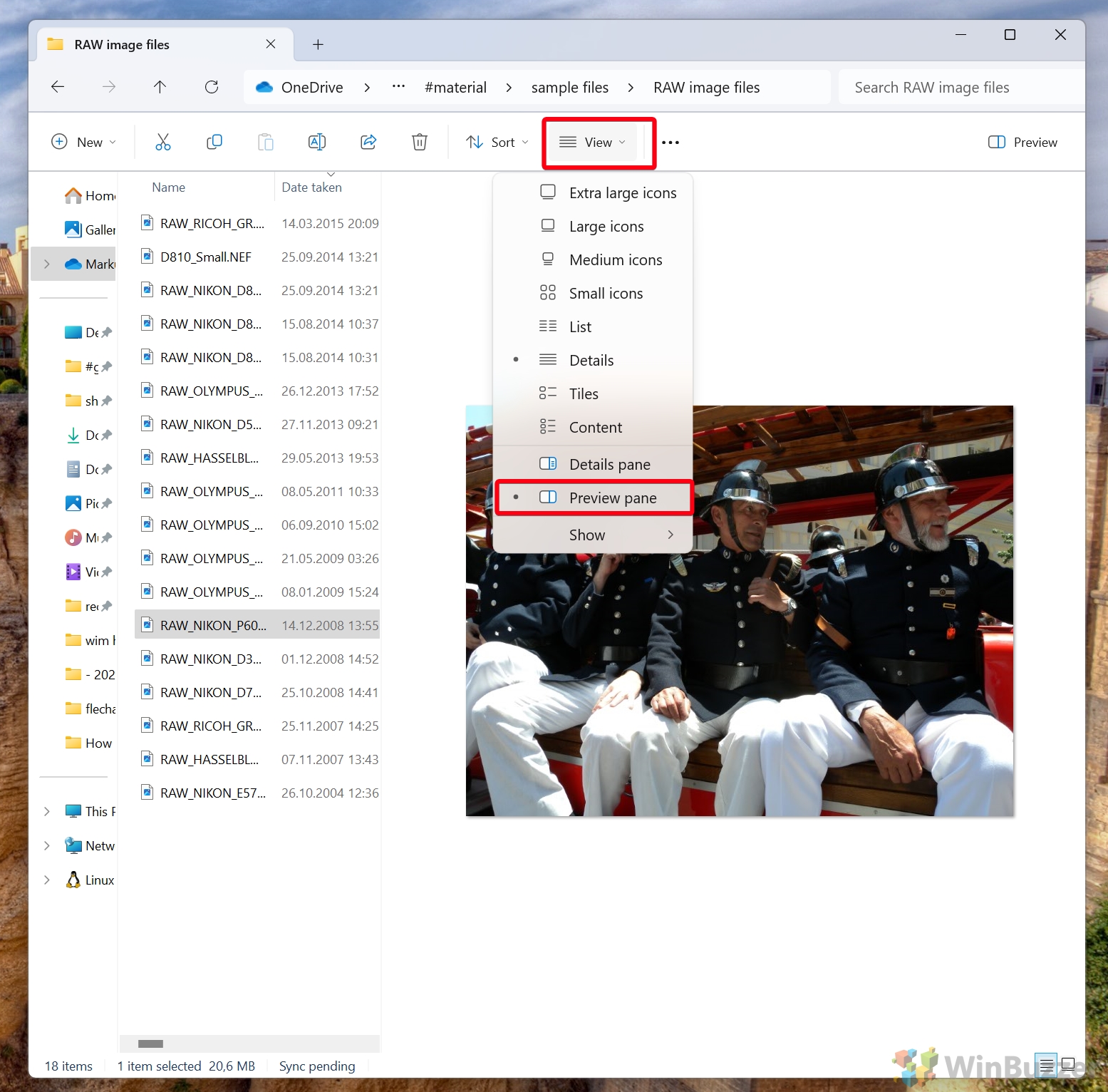
Como editar arquivos de imagem RAW com o aplicativo Fotos do Windows
O aplicativo Fotos do Windows oferece uma maneira perfeita de gerenciar e visualizar arquivos de imagem RAW em tela cheia. Integrado ao Windows 11 e Windows 10, este aplicativo permite aos usuários abrir, visualizar e navegar facilmente em arquivos RAW. Sua interface amigável oferece uma experiência otimizada para visualizar e manipular imagens RAW.
Abrir arquivos RAW com o aplicativo Fotos
Para visualizar um arquivo RAW usando o aplicativo Fotos, clique com o botão direito no arquivo no File Explorer. No menu de contexto, selecione “Abrir com“e escolha “Fotos“. Esta ação iniciará o arquivo no aplicativo Fotos, permitindo que você o visualize com todos os detalhes.
 Acessar metadados RAW
Acessar metadados RAW
Depois que o arquivo RAW estiver aberto no aplicativo Fotos, você poderá acessar seus metadados para obter informações mais detalhadas. Clique no ícone ou painel”Informações“, geralmente localizado no canto superior direito do aplicativo. canto. Esta seção exibe vários detalhes de metadados, como modelo da câmera, configurações de exposição, dimensões e tamanho do arquivo, fornecendo informações valiosas sobre a imagem RAW.
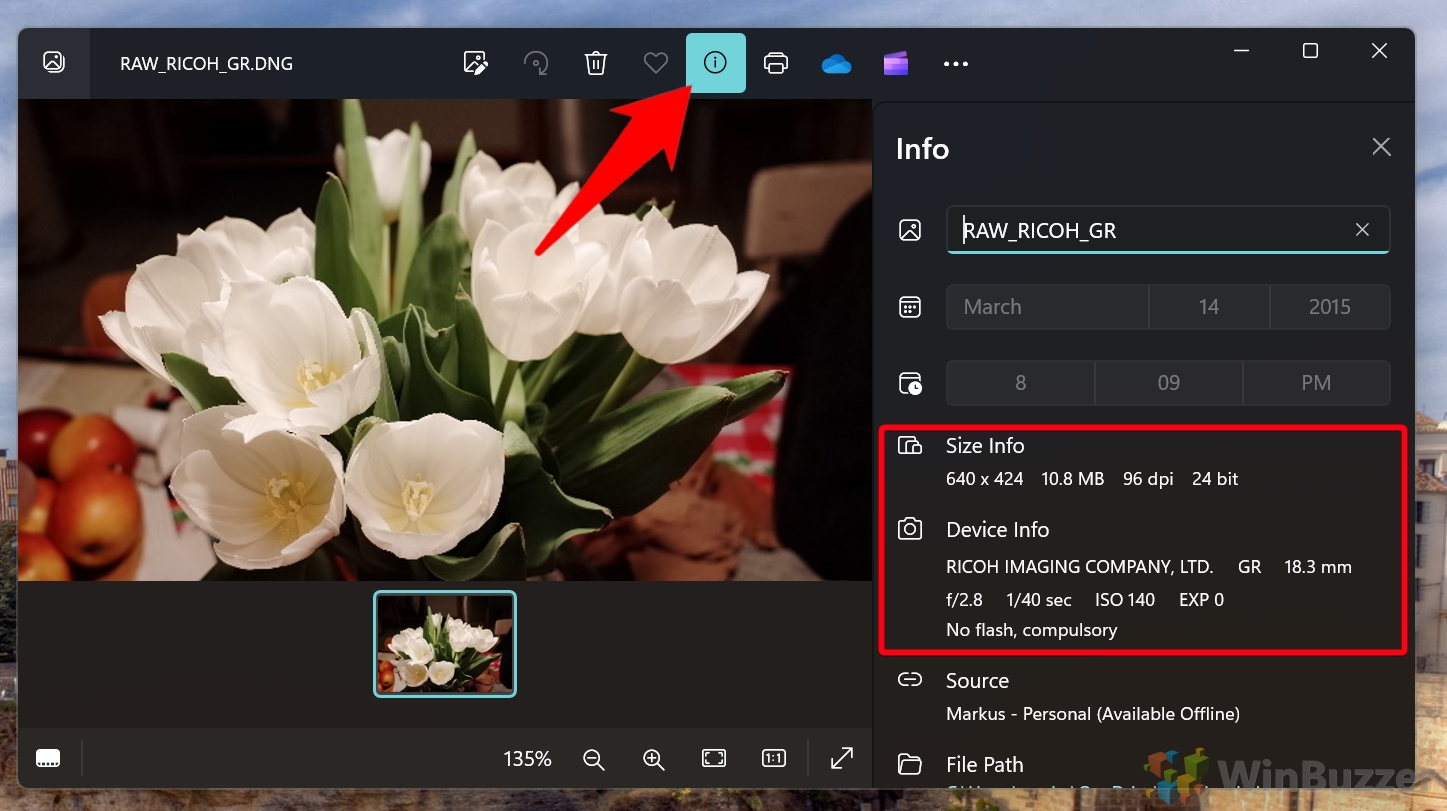
Como visualizar arquivos de imagem bruta com a ferramenta de recorte do Windows
Abra o arquivo RAW na ferramenta de recorte
Clique com o botão direito no arquivo RAW e, no menu de contexto, selecione “Abrir com”e escolha “Ferramenta de recorte “.
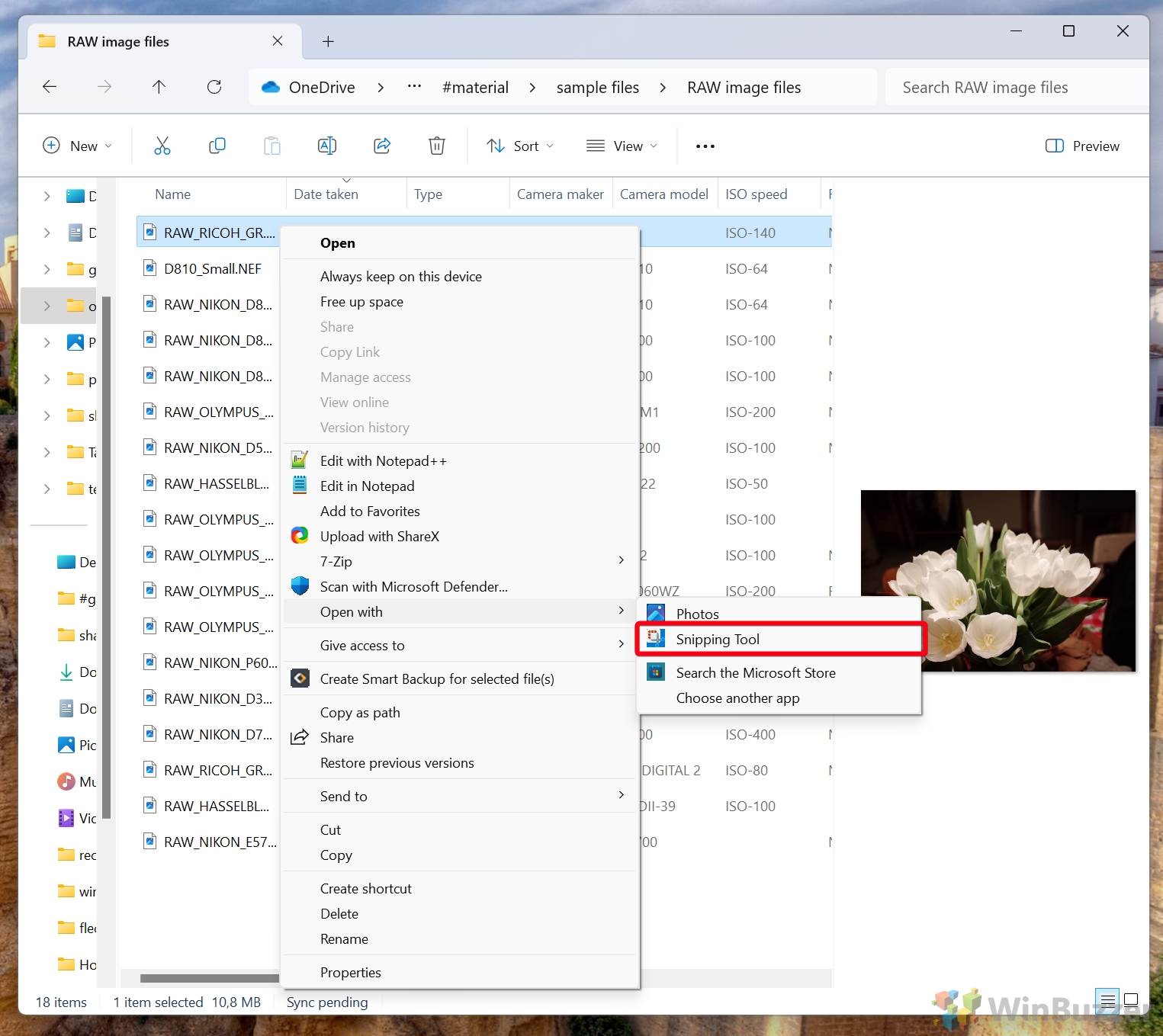 Corte e destaque o arquivo conforme necessário
Corte e destaque o arquivo conforme necessário
Depois que o arquivo RAW for aberto na Ferramenta de Recorte, você poderá usar as diversas ferramentas de recorte e anotação para cortar, destacar ou marcar a imagem conforme necessário. Isso pode ser útil para focar em áreas específicas ou fazer anotações na imagem.
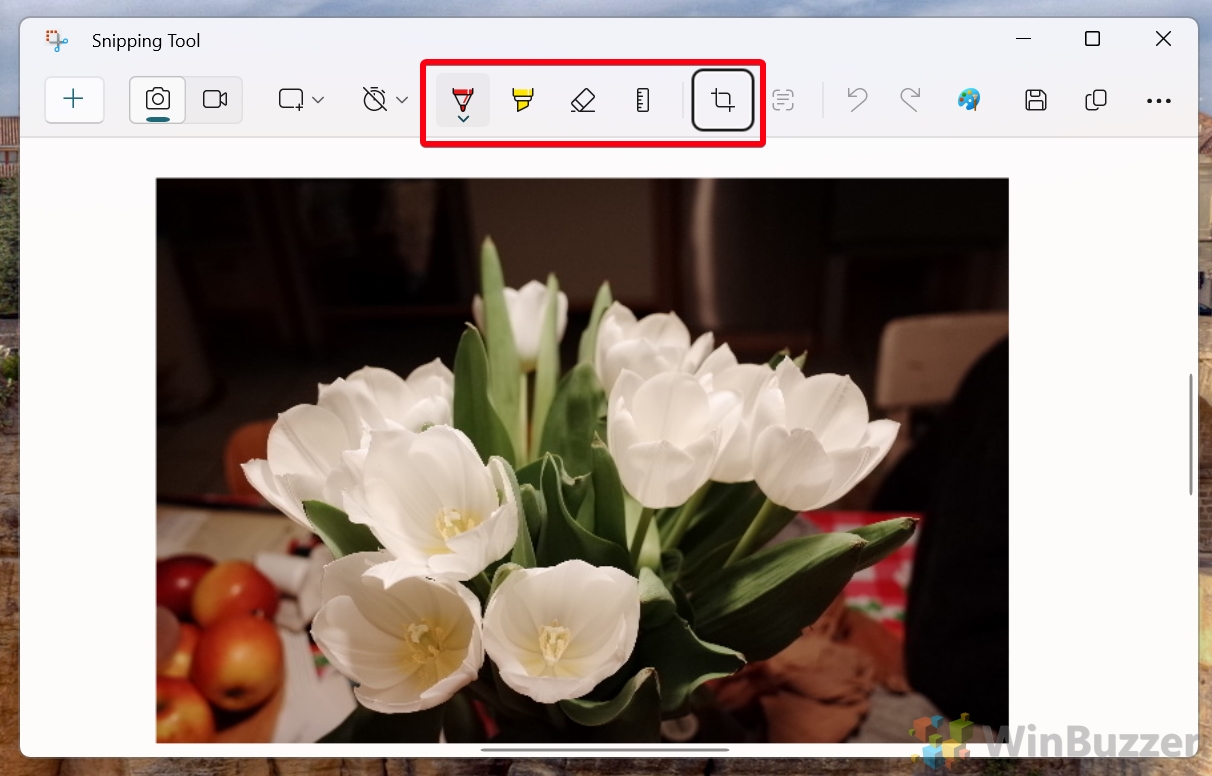 Salvar em um formato compatível
Salvar em um formato compatível
Depois de fazer os ajustes ou anotações necessários, clique no menu “Arquivo“na Ferramenta de Recorte , selecione”Salvar como“e escolha um formato de imagem compatível (por exemplo, JPEG ou PNG) para salvar a imagem editada. A Ferramenta de Recorte não pode salvar no formato RAW.
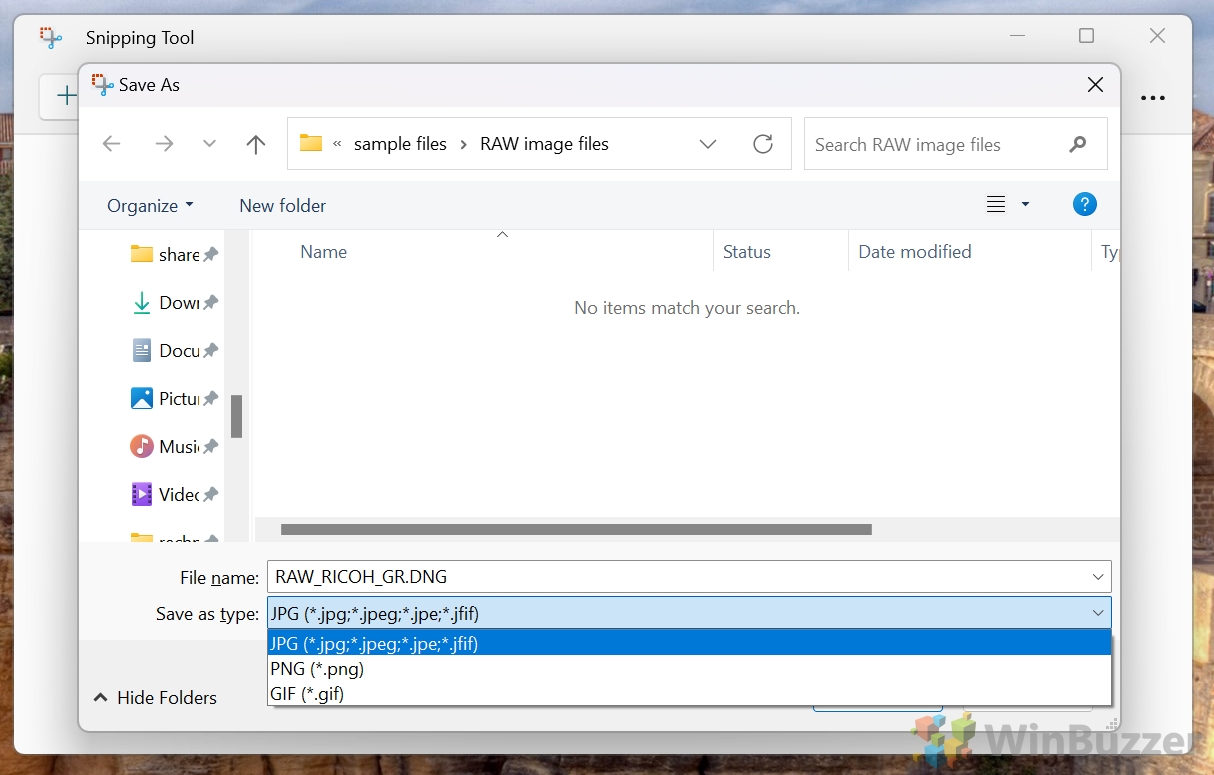 Opcional: abra no aplicativo Paint
Opcional: abra no aplicativo Paint
Se quiser editar ou aprimorar ainda mais a imagem, você pode abrir a imagem salva no aplicativo Paint ou em qualquer outro software de edição de imagem de sua preferência. Assim como a Ferramenta de Recorte, o aplicativo Paint não pode salvar no formato RAW.
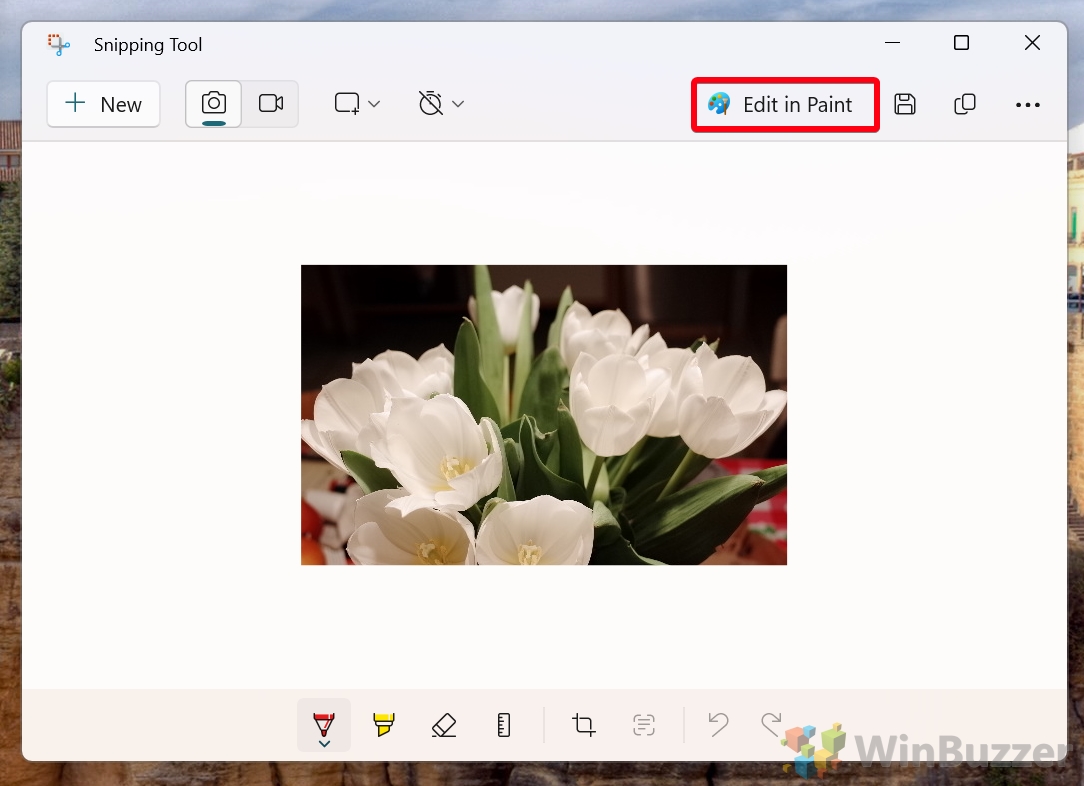
Os melhores visualizadores RAW para abrir arquivos de imagem RAW no Windows
Cada um dos seguintes visualizadores RAW para Windows oferece recursos exclusivos, atendendo a diversas necessidades em fotografia digital e edição básica de imagens. Da análise rápida de imagens ao gerenciamento avançado de cores, essas ferramentas fornecem soluções abrangentes para lidar com imagens RAW em plataformas Windows.
FastRawViewer e RawDigger do LibRaw
FastRawViewer é excelente na renderização rápida de imagens RAW, tornando-o a melhor opção para analisar e classificar rapidamente fotos RAW. Seu conjunto de recursos inclui histogramas RAW detalhados, análise de exposição e dados EXIF abrangentes. Esta ferramenta é especialmente adequada para fornecer insights críticos sobre exposição e nitidez para imagens RAW, juntamente com opções flexíveis de exibição e manuseio de imagens. É uma ferramenta essencial no arsenal de um fotógrafo profissional para uma avaliação eficiente de imagens RAW.
RawDigger é uma ferramenta que se destaca por fornecer análise detalhada de dados RAW, frequentemente usada por fotógrafos para avaliar o desempenho do sensor. Ele oferece insights aprofundados sobre os aspectos técnicos dos arquivos RAW, como análise em nível de pixel, que é crucial para compreender as verdadeiras capacidades de um sensor de câmera. O RawDigger é particularmente útil para quem deseja se aprofundar nos detalhes de suas imagens RAW, como distorções de exposição, anomalias do sensor ou até mesmo verificar a precisão do histograma de uma câmera.
Faststone Image Viewer
Reconhecido por seus recursos duplos de visualização e edição RAW, FastStone Image Viewer oferece uma interface amigável. Seus principais recursos incluem um painel de navegação conveniente, um painel de visualização e suporte para vários formatos de imagem importantes. Suas funcionalidades destacadas, como o modo de apresentação de slides e a capacidade de converter imagens em lotes, tornam-no versátil para diversas tarefas de imagem, especialmente no gerenciamento e edição de fotos digitais.
XnView
XnView MP é reconhecido por seu desempenho robusto e design fácil de usar, completo com amplos recursos de edição de fotos. Ele atende a um amplo espectro de formatos de imagem, incluindo RAW. O software se destaca pela capacidade de redimensionar, converter e renomear imagens RAW em lote, tornando-o altamente eficaz para gerenciar extensas bibliotecas de imagens em uma configuração de fotografia digital.
RawTherapee
RawTherapee é especializado no processamento avançado de arquivos RAW, oferecendo uma variedade de ferramentas para gerenciamento preciso de cores e imagens de alta faixa dinâmica (HDR). Seu conjunto de ferramentas de edição não destrutivas e recursos de ajuste detalhado o tornam uma excelente opção para fotógrafos que buscam controle profundo no processamento de imagens RAW, aprimorando seu fluxo de trabalho criativo.
Nomacs
Nomacs é versátil no suporte a vários formatos de imagem , incluindo RAW e PSD. Ele fornece várias funcionalidades úteis, como corte de imagens, redimensionamento e ajuste de cores, tudo em uma interface simples. Sua adaptabilidade em diferentes plataformas e recursos como visualização de miniaturas e modo de visualização sem moldura tornam-no uma escolha prática para fotógrafos que trabalham com diversos formatos de imagem.
IrfanView
IrfanView se destaca como uma ferramenta gratuita que não apenas visualiza, mas também edita e converte arquivos de imagem, suportando uma ampla variedade de formatos RAW. Seus potentes recursos de edição de fotos incluem correção avançada de cores e ajustes de equilíbrio de branco. A capacidade do software de salvar arquivos RAW em diferentes formatos o torna um componente valioso de um kit diversificado de ferramentas de fotografia digital.
WidsMob Viewer Pro
WidsMob Viewer Pro é uma pasta visualizador de mídia baseado em Android que suporta uma ampla variedade de formatos de arquivo de imagem e vídeo. É elogiado por sua experiência de navegação rápida e satisfatória e também possui a capacidade de gerenciar e editar arquivos de forma eficaz. Suas funcionalidades adicionais, como criação de apresentações de slides e integração de mídia social, ampliam sua aplicabilidade em fluxos de trabalho de fotografia digital contemporâneos.
O melhor software para editar arquivos de imagem RAW no Windows
Cada uma das seguintes opções de software para edição de arquivos de imagem RAW no Windows traz seus próprios pontos fortes, atendendo a um amplo espectro de necessidades em fotografia digital e edição de imagens. Esteja você procurando interfaces de usuário intuitivas, ferramentas de nível profissional ou recursos inovadores de IA, existem ferramentas para todos os níveis de conhecimento e demanda criativa em processamento de imagens RAW.
Adobe Lightroom
Uma potência em edição e gerenciamento de imagens RAW, Adobe Lightroom é conhecido por seu conjunto abrangente de ferramentas. Ele lida habilmente com vários tipos de arquivos RAW e incorpora o plug-in Adobe Camera RAW, permitindo edição perfeita em diferentes marcas de câmeras. O Lightroom se destaca por sua organização eficaz de biblioteca de fotos, soluções de armazenamento baseadas em nuvem e conteúdo instrucional interativo, tornando-o indispensável para processamento de imagens RAW em plataformas Windows.
Adobe Photoshop
Um produto básico nas artes digitais, Adobe Photoshop oferece suporte robusto para arquivos RAW, facilitado por seu plugin Camera RAW. O espectro de ferramentas de edição do software abrange desde ajustes essenciais até composições criativas complexas, posicionando-o como uma ferramenta versátil para fotógrafos e artistas digitais.
Capture One
Celebrado por sua fidelidade precisa de cores e conversão superior de arquivos RAW, Capture One oferece funcionalidades de edição de nível profissional. Ele enfatiza o ajuste detalhado de cores e a captura conectada, atendendo fotógrafos que priorizam a precisão e o controle em seu processo de edição de imagens.
Foto de afinidade
Foto de afinidade fornece uma experiência de edição RAW completa, disponível em uma única compra. Ele vem com ferramentas avançadas, incluindo recursos para composição HDR e criação de panoramas, atraindo fotógrafos que buscam uma solução de edição abrangente e econômica.
DxO PhotoLab
Especializado em correções ópticas e redução avançada de ruído, DxO PhotoLab oferece uma variedade de ferramentas poderosas de edição RAW. Sua interface de usuário intuitiva aprimora o processo de edição, especialmente para fotógrafos que desejam obter qualidade de imagem cristalina.
Luminar AI
Luminar AI se destaca por seus recursos de edição baseados em IA , agilizando o fluxo de trabalho de edição RAW. Suas ferramentas inovadoras, como algoritmos de IA para melhoria do céu e melhoria da pele, oferecem uma combinação de simplicidade e eficiência, atraindo uma ampla gama de usuários.
Corel PaintShop Pro
Corel PaintShop Pro é um editor versátil suportando uma variedade de formatos RAW. É ideal para uma ampla variedade de tarefas de edição de fotos, desde ajustes básicos até projetos criativos avançados, tornando-o adequado para usuários com diversas necessidades de edição.
FAQ – Perguntas frequentes sobre arquivos de imagem RAW no Windows
Quais são as principais diferenças entre arquivos RAW e JPEG?
Os arquivos RAW contêm dados não compactados e não processados do sensor da câmera, oferecendo mais detalhes e flexibilidade de edição do que os JPEGs, que são compactados e processados.
Posso visualizar arquivos RAW no Windows sem qualquer software adicional?
O Windows 10 e 11 suportam a visualização de arquivos RAW nativamente com o Microsoft Raw Image Extension, mas alguns formatos podem exigir terceiros software de terceiros.
Existem ferramentas gratuitas para edição de arquivos RAW no Windows?
Sim, softwares como RawTherapee e IrfanView (veja acima) oferecem recursos gratuitos de edição RAW, embora possam ter recursos limitados em comparação com software pago.
Como posso melhorar a velocidade de carregamento de arquivos RAW nos visualizadores?
Usar visualizadores RAW dedicados como FastRawViewer (veja acima) ou otimizar as configurações em seu o software atual pode melhorar a velocidade de carregamento.
O que devo considerar ao escolher um software de edição RAW?
Considere fatores como o nível de controle sobre a edição, formatos de arquivo suportados, facilidade de uso e recursos específicos, como processamento em lote ou armazenamento em nuvem.
É possível processar arquivos RAW em lote no Windows?
Sim, softwares como XnView e Adobe Lightroom (veja acima) oferecem recursos de processamento em lote para arquivos RAW.
Como posso garantir a precisão das cores ao editar arquivos RAW?
Use software com recursos avançados de gerenciamento de cores, como Adobe Lightroom ou Capture One, e calibre seu monitor para cores precisão.
Os arquivos RAW podem ser recuperados se estiverem corrompidos?
O Adobe Photoshop e algumas ferramentas de software como Stellar Photo Recovery e DiskInternals RAW Recovery oferecem a recuperação de arquivos RAW corrompidos, mas o sucesso varia dependendo a extensão da corrupção.
Como a Microsoft Raw Image Extension melhora o manuseio de arquivos RAW no Windows?
Ela permite suporte nativo a vários formatos RAW de câmera, permitindo visualização direta e manipulação básica no Windows File Explorer.
Posso usar o Windows File Explorer para organizar arquivos RAW de forma eficiente?
Sim, personalizando a visualização “Detalhes“e usando metadados , você pode classificar e organizar arquivos RAW com eficiência.
Existe algum aplicativo móvel que processe arquivos RAW de maneira eficaz?
Sim, existem aplicativos móveis como o Adobe Lightroom Mobile que podem manipular e editar Arquivos RAW, embora com algumas limitações em comparação com software de desktop.
Como faço para gerenciar grandes coleções de arquivos RAW?
Use software com fortes recursos de gerenciamento de biblioteca, como Adobe Lightroom (veja acima ), para organizar, marcar e pesquisar grandes coleções.
Quais são os benefícios de converter arquivos RAW em DNG?
Converter o formato RAW em DNG (Digital Negative) pode oferecer melhores resultados compatibilidade com uma variedade de software e ajuda a reduzir o tamanho dos arquivos, mantendo a maior parte dos dados do arquivo RAW.
Qual é a importância de manter meu software visualizador e editor de arquivos RAW atualizado?
Manter o software atualizado é crucial para segurança, compatibilidade com novos modelos de câmeras e acesso aos recursos de edição e correções de bugs mais recentes.